linux(十三)之磁盤分區、創建文件系統、掛載
前面學習了linux的用戶管理 ,感覺是不是linux的多用戶多任務的系統感覺十分了解了,但是其實並不然的。你還需要了解更多。接下來給大家分享的是
在vmware中添加硬盤創建分區,然後掛載到指定目錄。 記住永遠不要放棄自己正在追求的東西,即使有可能會追不到,也要享受其中的樂趣。
一、vmware中添加硬盤
首先大家要先安裝 一個vmware虛擬機,相信大部分的人要學習linux都會使用到這個工具,所以這裏我就不在介紹vmware了。進入正題
第一步:進入指定linux系統在vmware的設置
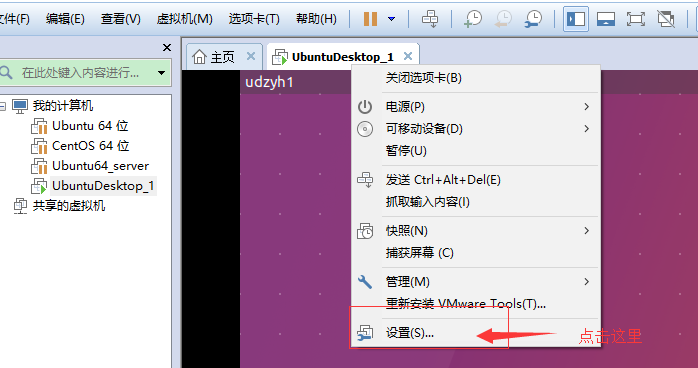
第二步:
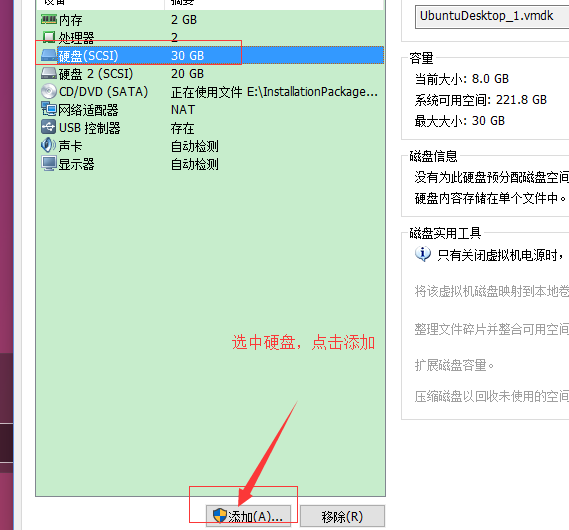
第三步:接下來基本上是下一步,下一步就可以了,其中需要註意的幾個點
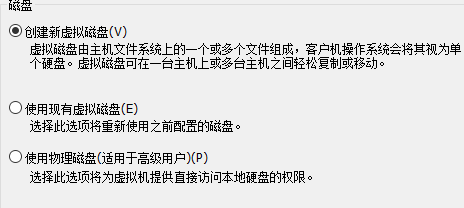
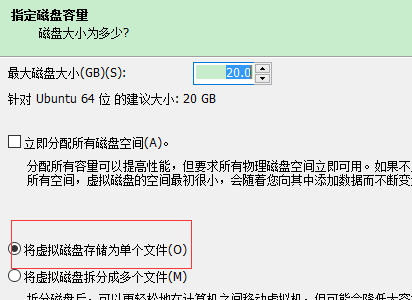
第四步: 重啟ubuntu系統,然後查看(記住一定要進行重啟才能使用)
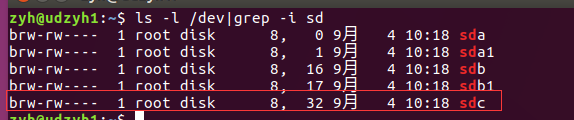
可以看到我新添加的sdc磁盤
二、對磁盤進行分區
對於一塊新添加的硬盤我們知道不能直接去使用它,需要先將它格式化,然後也可以對它進行分區
2.1、fdisk命令
命令說明:觀察硬盤使用情形與硬盤分區
在 console 上輸入 fdisk -l /dev/sda ,觀察硬盤之實體使用情形
2.2、分區步驟
首先為了操作方面,我們切換到root用戶
第一步:在 console 上輸入 fdisk /dev/sdc
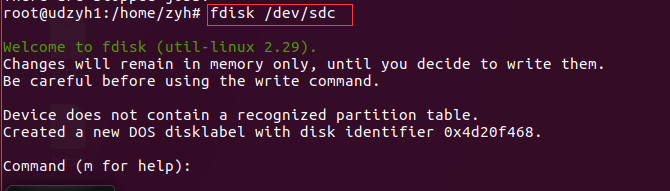
第二步:輸入m顯示所有的命令列示,我們可以先按p看一下它之前有沒有創建分區
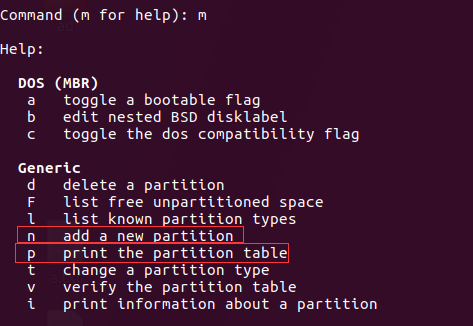
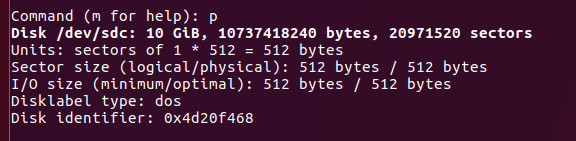
第三步:輸入n設定新的硬盤分割區
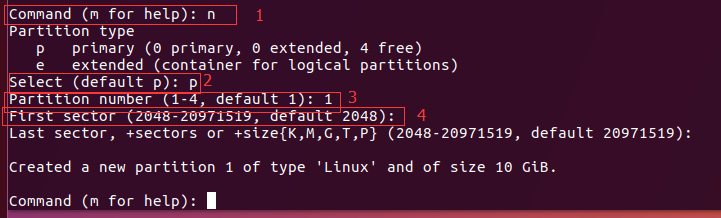
第四步:查看
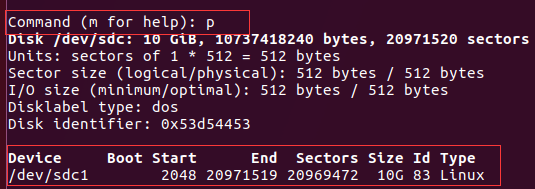
第五步:這個時候只是創建了分區表,沒有保存,這個時候你輸入q的話就前功盡棄了,我們要輸入w保存。然後就推出了fdisk模式
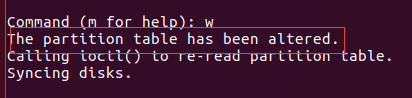
三、創建文件系統
3.1、mkfs命令
命令說明:mkfs用來在一個設備上構建Linux支持的相關文件系統,也可稱之為格式化工具,這裏的設備通常是指標硬盤分區。在linux上通過fdisk等工具進行完分區後,還需要對分區進行處理,使之支持相應的文件系統,
這時候就需要用到mkfs這個工具,建立文件系統過程的實質是在磁盤空間上面建立文件系統所需的結構,根據文件系統設計在磁盤空間上寫入關於文件系統的數據(稱之為文件系統元數據),基於這些數據實
現對文件系統的管理和進行相關的操作。實際上,mkfs是一個linux下不同文件系統構建器(mkfs.fstype)的簡化前端工具。
命令格式:mkfs [-V] [-t fstype] [fs-options] filesys [blocks]
參數說明
device : 預備檢查的硬盤分區,例如:/dev/sda1
-V : 詳細顯示模式
-t : 給定檔案系統的類型,Linux 的預設值為 ext4
-c : 在制做檔案系統前,檢查該partition 是否有壞軌
-l bad_blocks_file : 將有壞軌的block資料加到 bad_blocks_file 裏面
block : 給定 block 的大小
實例:
在/dev/hda5 上建一個 msdos 的檔案系統,同時檢查是否有壞軌存在,並且將過程詳細列出來:
mkfs -V -t msdos -c /dev/hda5
將sda6分區格式化為ext3格式
mfks -t ext3 /dev/sda6
註意:這裏的文件系統是要指定的,比如 ext3 ;reiserfs ;ext2 ;fat32 ;msdos 等。
3.2、創建文件系統
給上面剛剛創建的sdc1分區創建一個文件系統
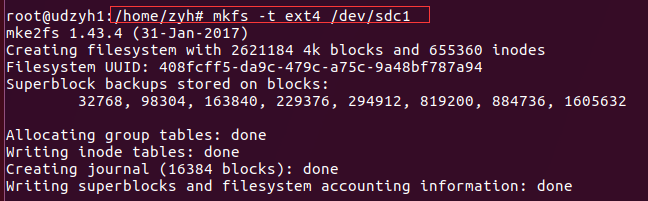
我們創建好了分區但是我們還沒有給這個分區創建一個訪問路徑。接下來我們需要將這個分區掛載到一個系統的目錄當中,才能使用這個分區。
四、掛載
4.1、mount命令
命令說明: mount是Linux下的一個命令,它可以將分區掛接到Linux的一個文件夾下,從而將分區和該目錄聯系起來,因此我們只要訪問這個文件夾,就相當於訪問該分區了。
Linux mount命令是經常會使用到的命令,它用於掛載Linux系統外的文件。
命令語法:
mount [-hV]
mount -a [-fFnrsvw] [-t vfstype]
mount [-fnrsvw] [-o options [,...]] device | dir
mount [-fnrsvw] [-t vfstype] [-o options] device dir
參數說明
-V:顯示程序版本
-h:顯示輔助訊息
-v:顯示較訊息,通常和 -f 用來除錯。
-a:將 /etc/fstab 中定義的所有檔案系統掛上。
-F:這個命令通常和 -a 一起使用,它會為每一個 mount 的動作產生一個行程負責執行。在系統需要掛上大量 NFS 檔案系統時可以加快掛上的動作。
-f:通常用在除錯的用途。它會使 mount 並不執行實際掛上的動作,而是模擬整個掛上的過程。通常會和 -v 一起使用。
-n:一般而言,mount 在掛上後會在 /etc/mtab 中寫入一筆資料。但在系統中沒有可寫入檔案系統存在的情況下可以用這個選項取消這個動作。
-s-r:等於 -o ro
-w:等於 -o rw
-L:將含有特定標簽的硬盤分割掛上。
-U:將檔案分割序號為 的檔案系統掛下。-L 和 -U 必須在/proc/partition 這種檔案存在時才有意義。
-t:指定檔案系統的型態,通常不必指定。mount 會自動選擇正確的型態。
-o async:打開非同步模式,所有的檔案讀寫動作都會用非同步模式執行。
-o sync:在同步模式下執行。
-o atime、-o noatime:當 atime 打開時,系統會在每次讀取檔案時更新檔案的『上一次調用時間』。當我們使用 flash 檔案系統時可能會選項把這個選項關閉以減少寫入的次數。
-o auto、-o noauto:打開/關閉自動掛上模式。
-o defaults:使用預設的選項 rw, suid, dev, exec, auto, nouser, and async.
-o dev、-o nodev-o exec、-o noexec允許執行檔被執行。
-o suid、-o nosuid:允許執行檔在 root 權限下執行。
-o user、-o nouser:使用者可以執行 mount/umount 的動作。
-o remount:將一個已經掛下的檔案系統重新用不同的方式掛上。例如原先是唯讀的系統,現在用可讀寫的模式重新掛上。
-o ro:用唯讀模式掛上。
-o rw:用可讀寫模式掛上。
-o loop=:使用 loop 模式用來將一個檔案當成硬盤分割掛上系統。
實例:
將/dev/hda1掛在/mnt之下,並設置文件系統的類型為ext4。
# mount -t ext4 /dev/hda1 /mnt
將/dev/hda1用唯讀模式掛在/mnt之下。
#mount -o ro /dev/hda1 /mnt
將/tmp/image.iso這個光碟的image檔使用loop模式掛在/mnt/cdrom之下。用這種方法可以將一般網絡上可以找到的Linux光碟ISO檔在不燒錄成光碟的情況下檢視其內容。
#mount -o loop /tmp/image.iso /mnt/cdrom
4.2、unmount命令
命令格式:unmount 掛載點
命令說明:對某個掛載點進行卸載
4.3、永久掛載磁盤
通過上述的mount命令只是臨時的掛載,在及其重啟之後需要再次進行掛載,很不方便,於是就需要進行永久掛載或者是開機自動掛載。
步驟:
1)首先得到/dev/vdb1這個分區的UUID,使用以下命令:sudo blkid /dev/vdb1
2)用vi編輯器打開/etc/fstab文件,參照該文件中已存在的掛載信息再添加一條來掛載vdb1。

其中第一列為UUID
第二列為掛載目錄,該目錄必須為空目錄
第三列為文件系統類型
第四列為參數
第五列0表示不備份
最後一列必須為2或0(除非引導分區為1)
最後使用mount -a命令來檢測掛載,該命令用來檢測fstab文件是否有錯,如果有錯誤則不會掛載成功。
linux(十三)之磁盤分區、創建文件系統、掛載
